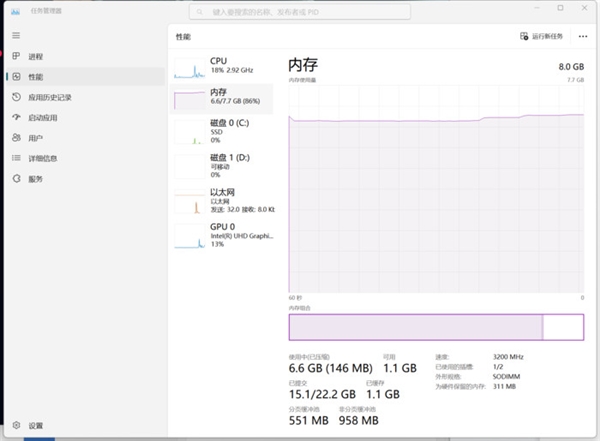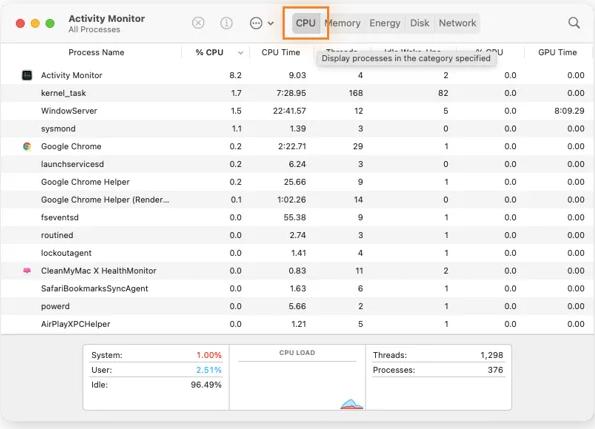苹果Mac电脑内存不够用?教你如何升级RAM
只需升级一次 RAM,即可获得一台性能强劲的 Mac。我们将帮助您准备设备并引导您完成在一系列 Mac 产品上添加 RAM 的步骤。如果您需要 MacBook Pro RAM 升级、iMac RAM 升级或其他 Mac 型号的内存升级,我们可以满足您的需求。然后,使用专门的清理工具来保持计算机优化。
升级 Mac 内存 ( RAM?)的过程取决于您的 Mac 版本 – 在某些型号上无法升级 RAM,例如 MacBook Air。如果您可以升级 Mac 上的 RAM,通常可以通过拆下机箱并用新的 RAM 模块替换旧的 RAM 模块来完成。
下面,您将找到有关如何升级以下 Mac 设备 RAM 的详细步骤:MacBook Pro 和 MacBook、iMac、Mac mini和Mac Pro。尽管特定 Mac 型号之间存在差异,但您可以在大多数设备上使用本指南。
升级 MacBook Pro 和 MacBook 上的 RAM
不幸的是,并非所有 MacBook 或 MacBook Pro 都允许 RAM 升级 – 这取决于您设备的型号和年份。检查您所拥有的型号是否可以升级 MacBook Pro RAM 后,您需要从外壳底部打开设备来找到 RAM 模块。
以下是升级 MacBook Pro 或 MacBook 上 RAM 的方法:
MacBook 和 MacBook Pro RAM 更新仅适用于旧型号以及所有 17 英寸 MacBookPro 型号。遗憾的是,您无法升级任何 MacBook Air 设备上的 RAM。
以下是您可以升级内存的 MacBook Pro 和 MacBook 型号。
升级 iMac 上的 RAM
您可以在所有 iMac 上安装内存,较新的 21.5 英寸型号除外。根据您的 iMac,RAM 端口的位置可能会有所不同,因此iMac RAM 升级的第一步是确定 iMac 的型号和年份。
iMac 上 RAM 端口的位置因型号而异。在 2012 年底的 27 英寸 iMac 上,RAM 存储在设备背面的门后面。在 2012 年之前的 27 英寸 iMac、较旧的 21.5 英寸 iMac 以及较旧的 20 英寸和 15 英寸 iMac 上,RAM 存储在底部边缘。
2012 年底的 27 英寸 iMac 以及设备后部门后面的后置 RAM 。以下是 iMac RAM 升级的方法:
2012 年之前的 27 英寸 iMac、符合条件的 21.5 英寸 iMac 以及较旧的 20 英寸和 15 英寸 iMac均将 RAM 存储在设备的底部边缘。以下是升级这些旧款 iMac 内存的方法:
您可以在除以下 21.5 英寸型号之外的任何 iMac 上更新 RAM?:
升级 Mac mini 上的 RAM
型号和年份将决定您的Mac mini 是否允许 RAM 升级。检查您的 Mac mini 型号以确定是否可以升级后,您可以继续执行这些步骤。
以下是在 Mac mini 上升级 RAM 的方法:
对于 2010 年至 2012 年之间的型号,Mac mini RAM 升级最为简单。2018 年及以后的 Mac mini 升级起来更加困难。从 2014 年开始,您就无法为 Mac mini 添加 RAM。
升级 Mac Pro 上的 RAM
Mac Pro 经历了多次重新设计。尽管我们的步骤适用于较新的型号,但更新 Mac Pro 内存的基本程序也适用于较旧的设计,包括 2013 年标志性的“垃圾桶”Mac Pro。而且您可以升级所有 Mac Pro 设备上的RAM。
以下是执行 Mac Pro RAM 升级的方法:
升级 RAM 有助于提高Mac 的性能并加快速度。添加 RAM 内存可帮助您的 Mac 处理要求更高的任务,并提高其多任务处理能力。RAM 升级还可以帮助您的 Mac 满足不断增长的计算和游戏需求。
再加上检查 Mac 存储(包括Mac 上的其他存储)并删除多余的文件,RAM 升级将使您的 Mac 重新焕发活力,可能会延长其使用寿命。
当然,修补 Mac 组件时始终存在风险,例如制造商保修失效或意外损坏敏感硬件。但是,升级 RAM 比购买新的 Mac 设备便宜得多。对于 DIY Mac 内存升级,您只需购买 RAM 模块。
如果您的 Mac 仍然与您的程序和应用程序兼容,那么您可能只需要更新 RAM 即可让您的设备焕发活力。为了进一步提高性能,您还可以考虑使用 SSD 驱动器升级您的 Mac。
并非所有 RAM 模块都与所有 Mac 兼容。例如,MacBook RAM 要求可能与其他 Mac 设备不同。因此,在进行升级之前,请检查您的 RAM,以确定您需要哪种类型的 RAM 以及需要多少 RAM。
检查 Mac 内存的方法如下:
您可以添加的 RAM 量取决于 Mac 的型号和年份。使用 Apple 支持检查MacBook 或 MacBook Pro、iMac、Mac mini或Mac Pro的内存规格和最大 RAM 容量。
在检查您的系统偏好设置时,请使用我们的Mac 安全指南来优化您的 Mac 设备,以更全面地防御威胁。
不,您无法升级所有 Mac 模块上的 RAM。虽然所有 Mac Pro 都可以升级,但您需要查找 Mac 设备的型号和年份,看看是否可以为 MacBook Pro 添加 RAM。以下是查找该信息的方法:
使用概述中的 Mac 规格,您可以在 Apple 支持网站上检查 Mac 设备的内存规格。
下面的图表可帮助您了解是否可以升级 Mac 上的 RAM:
对于大多数日常活动(例如基本的网页浏览和编辑文档)来说,8 或 16GB RAM 就足够了。如果您使用 Mac 执行要求更高的任务(例如 4K 视频编辑或游戏),您可能需要将 RAM 增加到 32GB,以获得更流畅的性能并防止Mac 过热。
您需要的 RAM 量取决于您的计算习惯。如果您只是寻求总体性能提升,请尝试卸载 Mac 上未使用的应用程序,这些应用程序会占用宝贵的 RAM。然后,为了帮助确定适合您设备的最佳 RAM,请测试 Mac 的性能并从那里开始。
购买 Mac RAM 时,您有四种主要选择:直接从 Apple 购买、从售后供应商购买、从经过认证的翻新商购买或购买二手产品。所有选项都有不同的成本和优势(或风险)。
以下是 Mac RAM 供应商的情况:
苹果
从 Apple 购买 RAM 是最安全的选择。它是 Apple 官方组件,受保修和退货政策保护。但是,它也是最贵的。
以下是 Apple RAM 的最新市场价格:
如果您要购买新的 Mac,许多型号(例如 MacBook Air)只能在购买时进行升级 – 之后就无法升级家用 RAM。因此,在购买新的 Mac 设备之前,请考虑您的 RAM 要求。
售后供应商
从售后市场供应商购买 Mac RAM 通常比从 Apple 购买便宜。您可以在网上找到大量信誉良好的供应商 – 只需在购买前阅读其他购物者的评论即可。许多供应商还提供保证,让您更加安心。
认证翻新商
您可以以比购买新内存更低的价格从 Apple 购买旧内存。其他公司还销售经苹果批准的“经过认证的翻新”RAM。您可以期待翻新 RAM 的保修和退货选项,但由于它已被使用,保修期通常不会像新产品那么长。
二手
通常,最便宜的选择是从 eBay 或 AliExpress 等网站购买二手 RAM。尽管具有成本效益,但二手 RAM 也存在风险,因为它通常不包含退货政策或保修。如果您购买了错误的 RAM 或者它出现故障,您可能会陷入购买困境。
尽管升级 RAM 可以提高 Mac 性能,但这并不总是一种选择。如果 RAM 太贵或者您的 Mac 不允许升级,请尝试使用综合性能工具来加速您的 Mac 并为其提供所需的提升。
相关内容推荐
查看更多

-

专业师傅
-

专业师傅
-

专业师傅